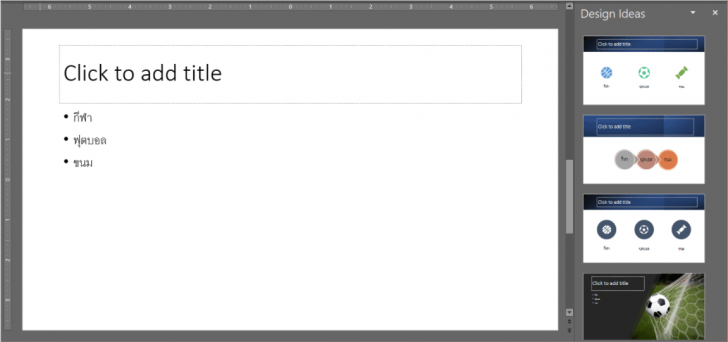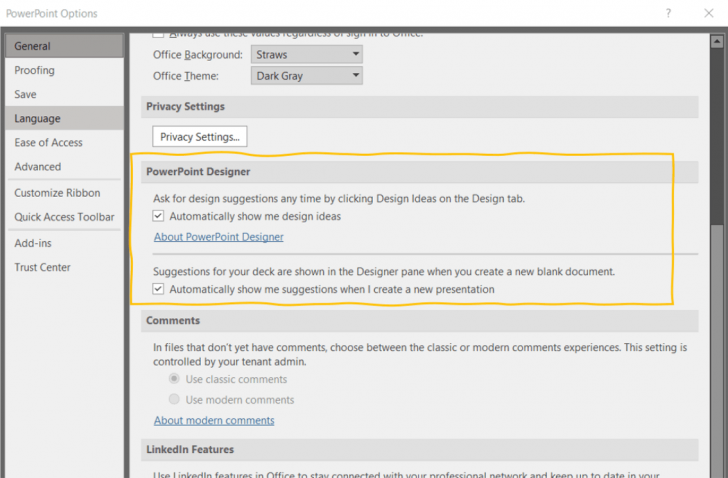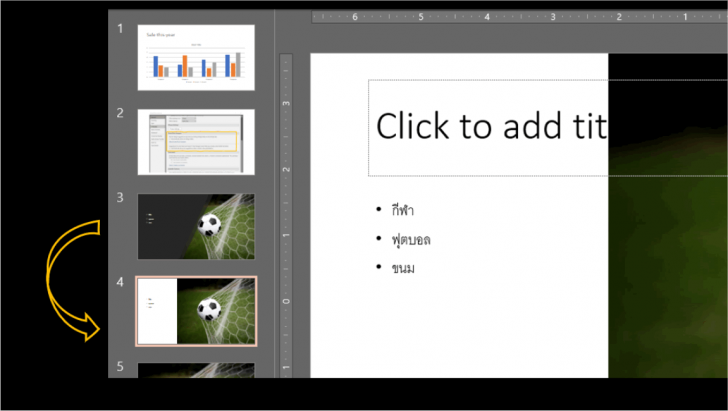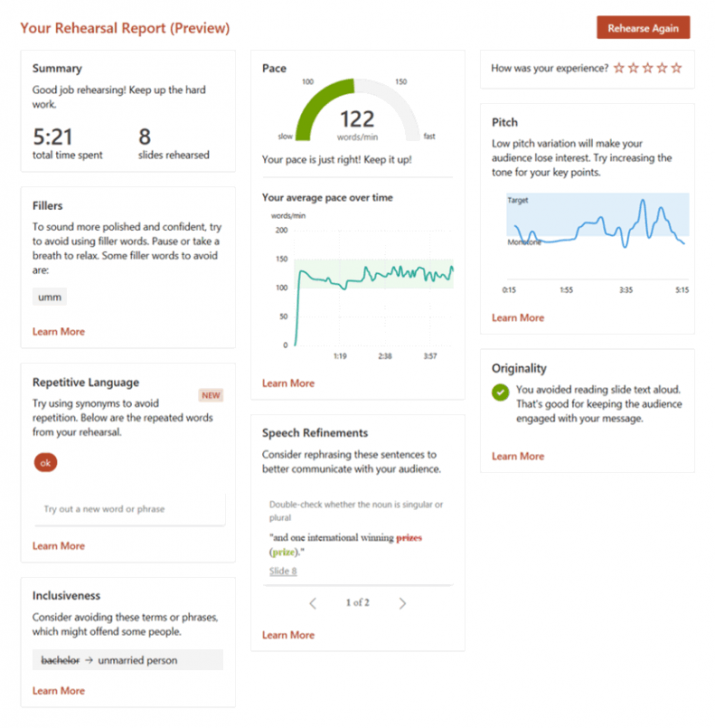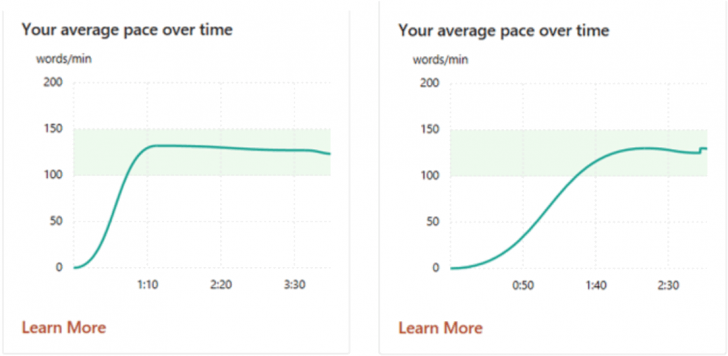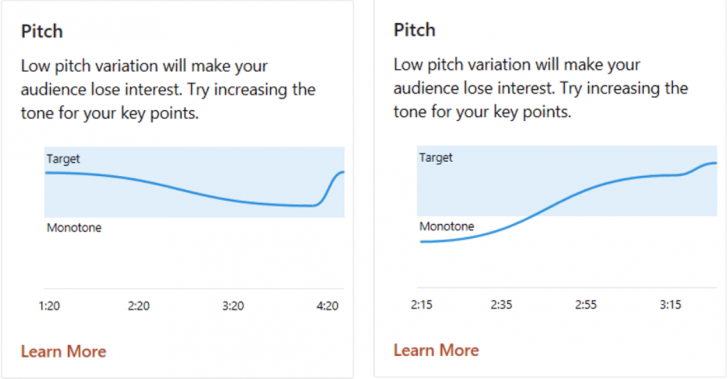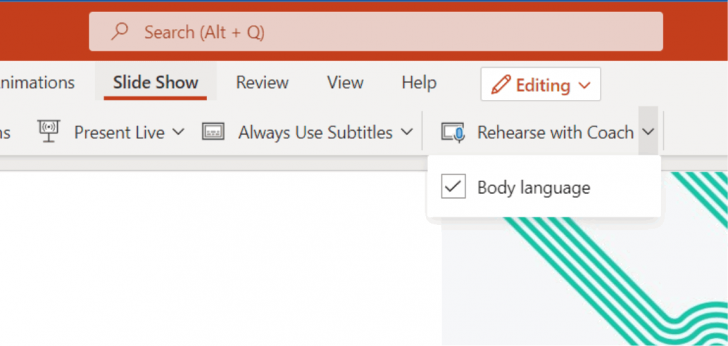วิธีใช้เทคโนโลยี AI ใน PowerPoint ของ Office 365

 vappee
vappeeวิธีใช้เทคโนโลยี AI ใน PowerPoint ของ Office 365
จากการศึกษาของ Harvard Business Review พบว่า การทำโครงการที่เกี่ยวกับ Artificial Intelligence (AI) นั้นถ้าตั้งเป้าไว้หรูหราท้าทายเกินไป โอกาสเจ๊งมีสูงมากเมื่อเทียบกับโครงการที่หวังผลชัดเจน มีเป้าหมายเพื่อเพิ่มประสิทธิภาพให้กับการทำงานปัจจุบัน
งานที่มีอยู่แล้ว ถ้าเราเอา AI เข้ามาช่วยให้งานทำได้ง่ายขึ้น เร็วขึ้น หรือลดความผิดพลาดได้เราก็เห็นประโยชน์ของมันได้ทันที และยืนหนึ่งในเรื่องการเก็บเป้าหมายเล็ก ๆ แต่ชัดเจนแบบนี้ ไม่มีใครเด่นไปกว่าทีมของ Microsoft
ตั้งแต่ซอฟต์แวร์ทั้งหลายเปลี่ยนมาใช้ สิทธิ์การใช้งานแบบการจ่ายรายเดือน รายปี (Subscription) ทำให้การอัปเดตซอฟต์แวร์ทำได้ง่ายขึ้นและทำโดยที่ผู้ใช้ไม่ค่อยจะรู้ตัวเหมือนเมื่อก่อน ค่ายยักษ์ใหญ่อย่าง Microsoft ปรับตัวมาใช้ระบบนี้ตอนเปิดตัว Office 365 ที่ให้ผู้ใช้สามารถทำงานด้วยโปรแกรมที่เราคุ้นเคย ทั้ง Word, Excel และ PowerPoint บนเดสก์ท็อป และเชื่อมต่อกับระบบคลาวด์ซึ่งช่วยให้เราสามารถทำงานร่วมกันบนไฟล์ในเวลาจริง ได้รับฟีเจอร์และการปรับปรุงความปลอดภัยล่าสุดตลอดเวลา บางทีถ้าไม่สังเกตก็จะไม่รู้เลยว่าโปรแกรมสำนักงานนี้เขาแอบอัปเดตความสามารถของมันเรื่อย ๆ
ข้อมูลเพิ่มเติม : Lifetime License, Perpetual License และ Subscription License ในซอฟต์แวร์คืออะไร ? ต่างกันอย่างไร ?
ในช่วงหลายปีที่ผ่านมาทาง Microsoft ก็มีการเพิ่มความสามารถด้าน AI ให้กับโปรแกรมต่าง ๆ ใน Office 365 ที่ดูจะโดดเด่นกว่าใครเพื่อนคือการพาวเวอร์อัพให้กับ PowerPoint, Excel และ Word
บทความนี้เรามาดูกันว่าความสามารถใหม่ ๆ ใน PowerPoint กันก่อนว่ามีอะไรบ้าง หลายฟีเจอร์ที่เพิ่มเติมนี้เกิดขึ้นได้จากความก้าวหน้าของเทคโนโลยีการเรียนรู้ของเครื่อง (Machine Learning) ที่ช่วยให้เราทำงานได้อย่างมีประสิทธิภาพมากขึ้น ดูเป็นมืออาชีพกว่าเดิมด้วยเวลาที่น้อยลง และที่สำคัญคือเราสามารถเรียนรู้จากฟีเจอร์เหล่านี้เพื่อพัฒนาศักยภาพของเราเองได้ด้วย
AI เป็นนักออกแบบ (Designer)
เมื่อประมาณปี ค.ศ. 2015 (พ.ศ. 2558) PowerPoint แถมนักออกแบบมากับโปรแกรมเขาด้วยเลยครับ หลายคนอาจจะคิดถึง AI รุ่นบุกเบิกของไอย่าง Clippy ที่พูดเยอะ ๆ และชอบโผล่มาในเวลาที่ไม่จำเป็น ทำเอาผู้ใช้ส่วนใหญ่ขยาด AI หรือ Virtual Assistant รุ่นบุกเบิกของ Microsoft ไปเลย
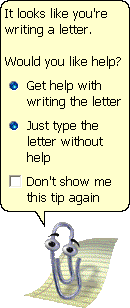
ภาพจาก : https://en.wikipedia.org/wiki/Office_Assistant
แต่ไม่ต้องกลัวว่านักออกแบบ (Designer) ของทาง PowerPoint จะโผล่พรวดมาแบบไม่ถูกที่ถูกทางเหมือน Clippy นะครับ เขาจะเข้ามาก็ต่อเมื่อเราเริ่มทำงานที่เกี่ยวข้องกับการออกแบบสไลด์ วิธีที่ง่ายที่สุดที่จะขอความช่วยเหลือจาก Designer คือการแทรกรูปลงบนสไลด์ เท่านั้นละครับคุณ Designer จะโผล่มาช่วยดีไซน์การวางรูปและข้อความให้เราทันที
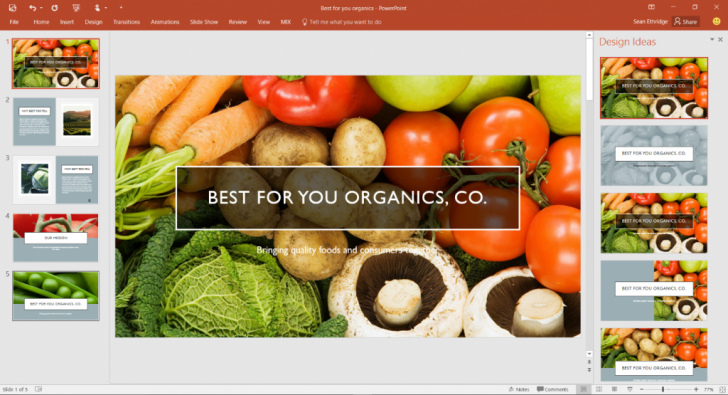
ภาพจาก Designer จาก https://www.microsoft.com/en-us/microsoft-365/blog/2015/11/13/the-evolution-of-powerpoint-introducing-designer-and-morph/
อีกวิธีที่จะขอความช่วยเหลือจาก Designer คือการพิมพ์ข้อความลงในสไลด์เลยครับ แล้วเรียกขอความช่วยเหลือโดยการกด "Design Ideas" จาก Home Ribbon ซึ่ง Designer จะวิเคราะห์ประโยคที่เราพิมพ์ จากภาพด้านล่างที่ผมพิมพ์ศัพท์ง่าย ๆ ภาษาไทย Designer ก็เข้าใจและเลือกรูปมาให้ถูกต้องด้วยครับ
แต่ก็มีหลาย ๆ ครั้งที่เราเรียกใช้ Designer แล้วเขาไม่มา ซึ่งมีหลายเหตุผลที่ทำให้ Designer ทำงานไม่ได้
- PowerPoint ต้องเชื่อมต่อกับอินเทอร์เน็ตเพื่อใช้ Cloud AI ของ Microsoft
- Designer ไม่สามารถทำงานได้ถ้ามี Shape (พวกกล่อง สามเหลี่ยม สี่เหลื่ยม กล่องข้อความ เส้นต่าง ๆ) ถ้าอยากใส่ของเหล่านี้ให้ออกแบบให้เสร็จก่อนแล้วค่อยแทรกไปทีหลังนะครับ
- Designer ช่วยได้ในกรณีมีรูปภาพ 6 รูป หรือ 1 ตาราง หรือ 1 กราฟ ถ้ามากกว่านี้จะเริ่มเอ๋อและไม่ทำงาน
- Slide Layout ก็มีส่วนทำให้นักออกแบบของเราเอ๋อได้นะครับ เพราะ Designer ไม่เข้าใจ Layout Templates ที่มีการปรับแต่งเพิ่มเติมจากค่าเริ่มต้น (Customized Templates) ลองปรับไปใช้ Template ที่เป็นแบบมาตรฐานเช่น Title Slide, Section Header, Title and Content) ดูครับ
- ต้องใช้ Microsoft 365 / PowerPoint 2016
- ต้องเลือกให้เป็นค่าตั้งต้น จาก File / Options / General / PowerPoint Designer ตามภาพด้านล่างนี้
เรื่องสุดท้ายที่ต้องระวังเกี่ยวกับ Designer คือเราไม่สามารถคัดลอกสไลด์ที่มีการปรับแต่งด้วย Designer แล้วมาใช้ต่อได้ ถ้าใช้การคัดลอกแบบการลากแล้ววาง (Copy & Paste) ธรรมดา ตัวงานออกแบบจะไม่ติดมาด้วย จากตัวอย่างด้านบนที่ผมพิมพ์คำศัพท์ภาษาไทยไว้ แล้วลองใช้ Designer เลือกภาพลูกฟุตบอลตุงตาข่าย ในสไลด์ที่ 3 พอคัดลอกมาเป็นสไลด์ที่ 4 คุณสมบัติบางอย่างจะหายไปเลย
จะเห็นว่านักออกคนใหม่แบบใน PowerPoint ไม่ได้เก่งเลิศเลออะไร คือทำงานได้ในกรณีที่เราต้องการหาไอเดียใหม่ ๆ ในการออกแบบสไลด์ หรืออยากได้ไอคอนมาวางเพื่อดึงดูดความสนใจในการนำเสนองาน ตามคอนเซ็ปต์ AI ที่ทาง Microsoft ถนัดเลย คือเก่งแค่อย่างเดียว ใช้งานได้จริง และทำให้เราทำงานได้ดีขึ้น หรือพูดง่าย ๆ คือถ้าคิดไม่ออกว่าจะออกแบบยังไงก็เรียกใช้นักออกแบบของ PowerPoint ได้ เราจะได้เอาเวลาไปโฟกัสที่เนื้อหาของการนำเสนอได้มากขึ้น
AI เป็นโค้ชสอนพูด (Presenter Coach)
ประมาณปี ค.ศ. 2019 (พ.ศ. 2562) ทีม PowerPoint ประกาศว่าได้เพิ่มความสามารถใหม่ที่ชื่อว่า "Presenter Coach" โดยมีเป้าหมายที่จะช่วยให้คนทั่วไปได้ฝึกการพูดในที่สาธารณะ ขจัดความกลัวในการนำเสนองาน ช่วยแนะนำวิธีการพูดที่น่าฟังมากขึ้น ขอแค่มีไมโครโฟนและอินเตอร์เน็ตก็สามารถเรียกใช้โค้ชสอนพูดได้แล้วครับ
การเรียกใช้งานโค้ชนั้นง่ายมากครับ แต่ไปที่ "เมนู Slide Show" และมองหา "Rehearse Group" ก็จะเห็น "ตัวเลือก Rehearse with Coach" ซึ่งถ้าเป็นเมนูภาษาไทยก็ตามนี้เลยครับ
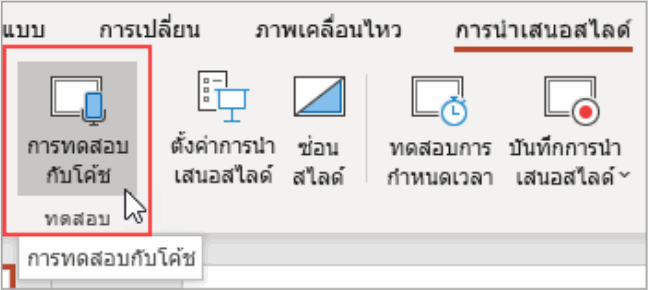
ภาพ Rehearse with Coach จาก https://support.microsoft.com/th-th/office/ซ้อมการสไลด์ของคุณด้วยการฝึกสอนผู้เสนอ-cd7fc941-5c3b-498c-a225-83ef3f64f07b?ui=th-TH&rs=th-TH&ad=TH
โค้ชแนะนำแบบเรียลไทม์
ความสนุกของการฝึกกับโค้ชก็คือเราสามารถเลือกให้โค้ชโต้ตอบกับเราแบบเรียลไทม์ได้เลย ซึ่งโค้ชจะสามารถเข้าใจสิ่งที่เราพูดได้เยอะพอสมควร โดยเฉพาะการนำเสนอเป็นภาษาอังกฤษ
สามารถเตือนว่าเราพูดช้าพูดเร็วไปหรือไม่
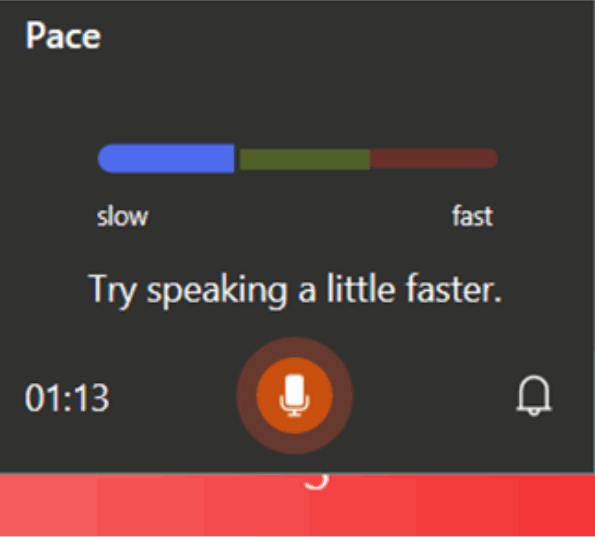
สามารถฟังโทนเสียงของเราได้ว่ามีเสียงสูงต่ำในช่วงเหมาะสมหรือไม่
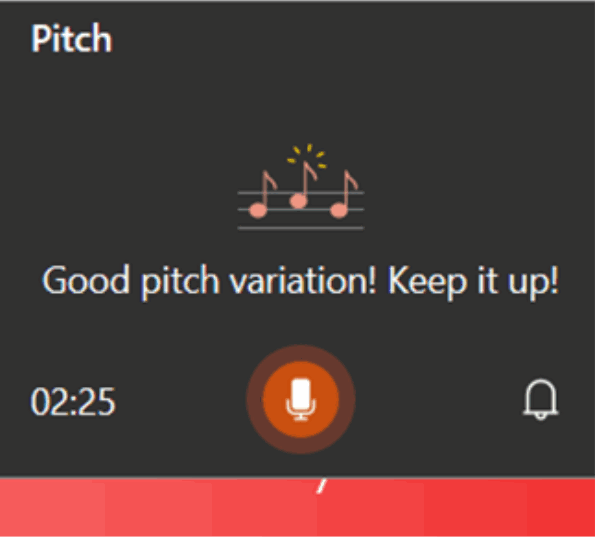
ฟังออกว่าเราพูดคำหรือวลีประกอบเยอะไป (Filler Words) ถ้าภาษาอังกฤษก็เช่นคำว่า umm, so, ok, like, well คือเป็นพวกคำที่เราพูดเวลานึกประโยคไม่ออกนั่นละครับ พูดคำพวกนี้เยอะ ๆ โค้ชเตือนแน่นอน
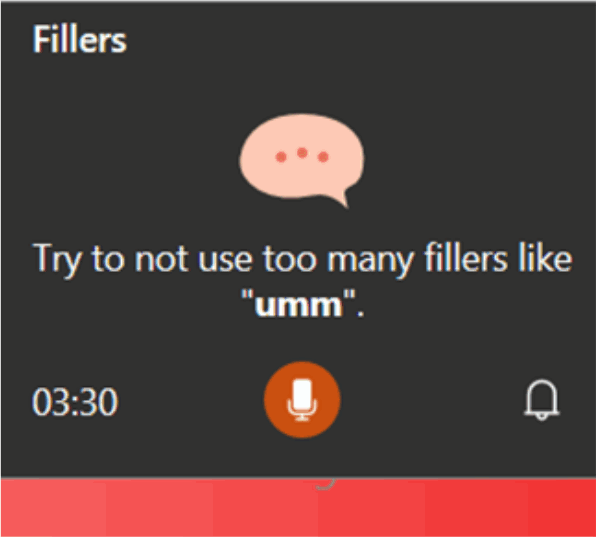
โค้ชถูกโปรแกรมให้มีความตระหนักรู้ทางสังคมและวัฒนธรรม (Social and Cultural Awareness) โดยสามารถตรวจสอบคำพูดที่อาจก่อให้เกิดความรู้สึกถึงการเหยียด ไม่ว่าจะด้านเชื้อชาติ อายุ เพศ รสนิยมทางเพศ ประเด็นภูมิรัฐศาสตร์ ความบกพร่องอื่น ๆ และคำหยาบคาย โดยจะแนะนำคำพูดที่ช่วยหลีกเลี่ยงคำที่อาจก่อให้เกิดความรู้สึกเหล่านี้ได้ ตัวอย่างที่ผมเจอกับตัวคือเมื่อพูดคำว่า "Bachelor" ที่แปลว่าคนโสด โค้ชก็เตือนว่าคำนี้อาจจะกระทบจิตใจคนในบางกรณี
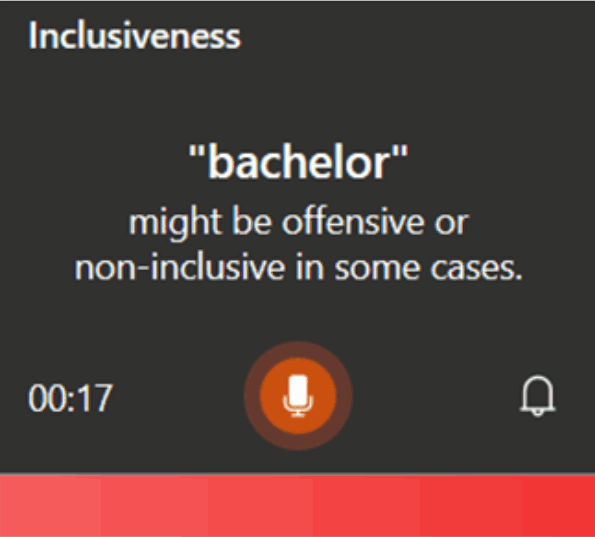
แดชบอร์ดสรุปหลังการนำเสนอ
เมื่อเสร็จการนำเสนอแล้ว โค้ชจะสรุปภาพรวมผลการนำเสนอของเราอีกครั้งด้วยแดชบอร์ดแสดงรายละเอียดที่ไม่สามารถให้คำแนะนำแบบเรียลไทม์ได้ หรือสรุปข้อมูลให้ดูอีกครั้ง
ในเรื่องของจังหวะการพูดนั้น โค้ชจะสรุปว่าโดยเฉลี่ยโดยรวมแล้วเราพูดเร็วหรือช้าแค่ไหน
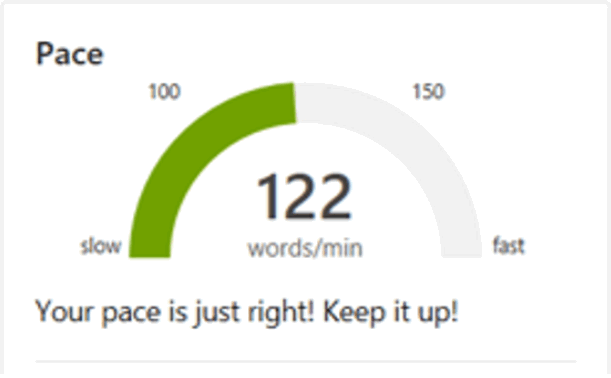
แถมด้วยค่าเฉลี่ยตลอดช่วงเวลาที่ฝึกซ้อม โดยจะเห็นว่าช่วงความเร็วที่เหมาะสมอยู่ที่ 100 ถึง 150 คำต่อนาที ผมลองใช้ AI วิเคราะห์การแถลงข่าวของผู้นำประเทศ 2 ท่าน ด้านซ้ายคือ แองเจล่า เมอร์เคล (เยอรมนี) และด้านขวา ลี เซียนลุง (สิงคโปร์) จะเห็นว่าพอเริ่มพูดนายกฯ เยอรมนีทำความเร็วได้คงที่ตลอดเลยทั้ง 3 นาที ส่วนฝั่งสิงคโปร์ ค่อย ๆ ไต่ระดับความเร็วมาเรื่อย ๆ จนทำความเร็วคงที่ในช่วงที่เหมาะสมได้
ประเด็นถัดมาที่เราจะได้เห็นข้อมูลสรุปจากโค้ชคือเรื่องระดับเสียง (Pitch) ซึ่งเป็นสำคัญมากในการพูดในที่สาธารณะ ในหน้าแดชบอร์ดนี้เราจะได้เห็นค่าระดับเสียงตลอดช่วงเวลาที่เราพูดเป็น ถ้าเราดูที่ผู้นำสองท่านก็จะเห็นว่านายกฯ เยอรมนีเสียงต่ำลงมาเรื่อย ๆ แต่ก็กลับสูงขึ้นในช่วงท้าย ส่วนนายกฯ สิงคโปร์ปรับระดับเสียงจากโมโนโทนในช่วงแรกมาอยู่ในช่วงที่เหมาะสมได้
เรื่องถัดมาที่โค้ชจะแนะนำเราได้คือการเลือกใช้คำ ซึ่งส่วนนี้จะได้เฉพาะภาษาอังกฤษนะครับ (ภาษาไทยโค้ชฟังออกแค่พวก Filler Words) โดยจะมีรายละเอียดของการแนะนำหลายส่วนคือ
พูดซ้ำไปซ้ำมาหรือไม่ (Repetitive Language) เช่นถ้าเราติดพูดคำว่า "You know ?" หรือ "OK" อะไรแบบนี้โค้ชจะจับได้
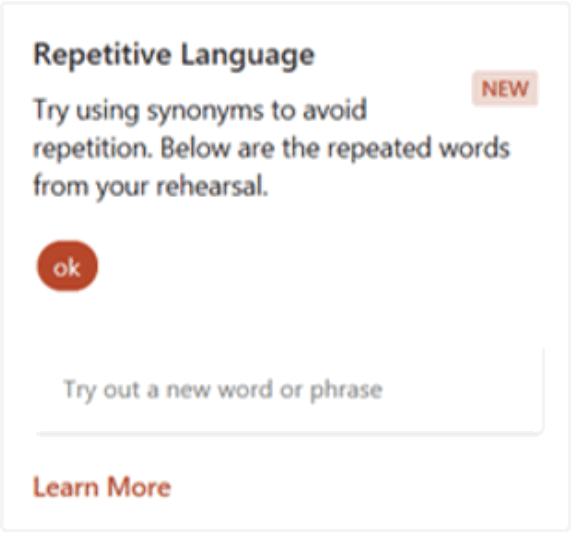
การออกเสียงที่ไม่ชัดเจน (Speech Refinements) เช่นการออกเสียงผิดรูปเอกพจน์พหูพจน์ (prizes หรือ prize) หรือสับสนคำนามกับคำสรรพนาม โค้ชจะช่วยแก้ให้หมดเลยครับ
ภาษาที่ไม่ซ้ำ (Originality) เรื่องนี้โค้ชจะเปรียบเทียบข้อความจากสไลด์ของเรากับสิ่งที่เราพูดว่าซ้ำกันหรือไม่ เพราะการอ่านสไลด์ให้คนฟังจะทำให้คนหมดความสนใจได้อย่างรวดเร็ว ถ้าเราพูดสรุปใจความ และมีข้อความบนสไลด์ให้น้อยเข้าไว้ก็จะดีกว่า การอ่านสไลด์มีข้อยกเว้นเรื่องการอ่านตัวเลขนะครับ คือการย้ำตัวเลขที่แสดงบนสไลด์เป็นเรื่องดี
ที่ผมชอบที่สุดคือการขยายผลเรื่องการเลือกคำที่สะท้อนความถูกต้องทางการเมือง (Political Correctness หรือ PC) ซึ่งในหน้าแดชบอร์ของโค้ชจะบอกว่าคำไหนเหมาะสม คำไหนที่คำนึงถึงความแตกต่างของคนทุกกลุ่ม (Inclusiveness) ซึ่งเป็นเทรนด์ของโลกในปัจจุบันเลยก็ว่าได้ จากตัวอย่างคำว่า "Bachelor" ที่เราใช้ตอนนำเสนอ โค้ชก็จะแนะนำให้ใช้คำว่า "Unmarried Person" แทนดีกว่าไหม ? อาจจะไม่กระทบจิตใจคนโสด
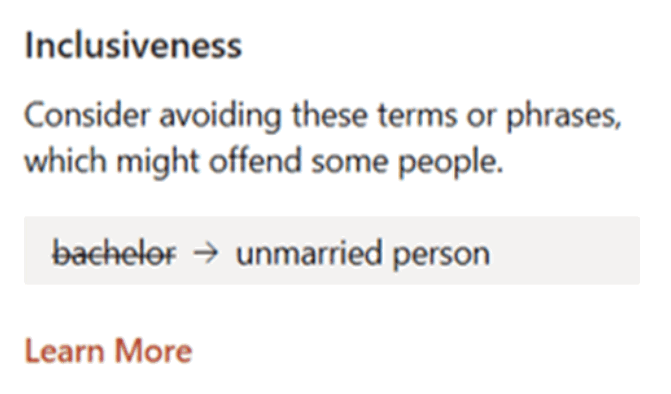
งานวิจัยเกี่ยวกับการพูดในที่สาธารณะชี้ให้เห็นว่าการเลือกคำที่เหมาะสมจะทำให้การนำเสนอของเรามีประสิทธภาพ ทำให้ผู้ฟังทุกกลุ่มรู้สึกมีส่วนร่วมได้ ซึ่งโค้ชมีคลังศัพท์ด้านนี้อยู่แล้วครับ เช่นในหมวดของคำที่มีความอ่อนไหวด้านเพศ และรสนิยมทางเพศนั้น ในปัจจุบันหลาย ๆ คำที่แสดงถึงเพศที่ชัดเจน (Binary Language) นั้นไม่ควรใช้แล้ว (เพราะเรามีเพศความหลากหลายทางเพศมากกว่านั้น) โค้ชก็จะแนะนำคำที่ครอบคลุมคนทุกกลุ่มมากกว่า เช่นคำว่า "Policeman" ก็เปลี่ยนเป็น "Police Officer" หรือคำว่า "Ladies / Gentlemen" ก็ควรใช้ คำว่า "Everybody" แทน
แล้วนำเสนองานเป็นภาษาไทย โค้ชช่วยได้ไหม?
ในเรื่องของรายละเอียดด้านการใช้ภาษาตามที่เล่ามาขั้นต้น ไม่ว่าจะเป็นการใช้คำซ้ำ การพูดโดยไม่อ่านจากสไลด์ หรือการเลือกศัพท์ที่ไม่ทำร้ายจิตใจใคร โค้ชไม่สามารถช่วยได้ถ้าไม่ใช่ภาษาอังกฤษ แต่เท่าที่ผมทดลองใช้งาน โค้ชก็พอจะแนะนำประเด็นอื่น ๆ ที่เป็นประโยชน์ในการพูดในที่สาธารณะได้ โดยเฉพาะเรื่องของจังหวะความเร็วในการพูด และเรื่องระดับเสียงสูงต่ำ สองกราฟนี้ทั้งในส่วนโค้ชแบบเรียลไทม์และหน้าแดชบอร์ดสรุปผลก็สามารถช่วยให้เราฝึกซ้อม เพิ่มความมั่นใจในการพูดได้ไม่น้อย
ให้ AI ช่วยวิจารณ์ภาษากาย
ภาษากายนั้นมีความสำคัญมากในการนำเสนองาน และ โค้ช AI ก็สามารถให้ความเห็นเรื่องนี้กับเราได้ด้วย เป็นตัวเลือกพิเศษชื่อ "Body Language" ซึ่งตอนนี้ได้แค่ PowerPoint for the Web คือในระหว่างการนำเสนองาน เราควรเคลื่อนไหวให้น้อย อยู่กลางหน้ากล้อง สายตามองไปที่กล้อง เสื้อผ้าไม่รกรุงรัง ฉากหลังสะอาดตา และอยากอยู่ใกล้หรือไกลจากกล้องมากไป
ตัวเลือกนี้ไม่ได้ทำงานอัตโนมัตินะครับ ต้องเลือกก่อนการซ้อมเท่านั้น
AI ไม่ใช่ศัตรู แต่เป็นคู่คิด
ความสามารถจาก AI ใน PowerPoint ทำให้เราเห็นว่า AI เฉพาะทางอย่าง Designer นั้นสามารถช่วยคนที่ไม่ถนัดด้านการออกแบบมีความมั่นใจเพิ่มขึ้น และ Presenter Coach ก็ช่วยให้คนที่อยากฝึกฝนตัวเองให้นำเสนองานได้ดีขึ้น เป็นมืออาชีพมากขึ้นทำได้โดยไม่ต้องเสียเงินจ้างโค้ชฝึกพูดเลย
จากที่เกริ่นไว้ตอนต้นว่างาน AI ที่จะประสบความสำเร็จต้องมีเป้าหมายชัดเจน เน้นสนับสนุนงานที่มีอยู่แล้วให้มีประสิทธิภาพยิ่งขึ้น เราจะเห็นว่าการพัฒนา AI ใน Office 365 ของ Microsoft นั้นยึดแนวทางนี้เป็นหลักเลยก็ว่าได้ ส่วนตัวแล้วผมมองว่านี้คือมุมมองที่เราควรยืดถือเมื่อมองไปในอนาคตที่มนุษย์และปัญญาประดิษฐ์จะต้องทำงานร่วมกันและเรียนรู้ซึ่งกันและกัน
พูดอีกอย่างคือ เราต้องปล่อยงานบางอย่างให้ AI ทำ เพื่อเอาเวลาเหล่านั้นมาพัฒนาทักษะอื่น ๆ ที่เป็นประโยชน์นั่นเอง
ที่มา : hbr.org , support.microsoft.com , www.microsoft.com , www.youtube.com , insider.office.com , support.microsoft.com
 คำสำคัญ »
คำสำคัญ »
|
|
ผู้เขียน DATA STORYTELLING IN MARKETING ใช้ดาต้าเล่าเรื่องแบบมืออาชีพ | ครูมหาวิทยาลัยใกล้ๆ กรุงเทพที่สนใจเทคโนโลยี การศึกษา และสิ่งที่เป็นไปได้เมื่อเอาสองเรื่องนี้มารวมกัน |

รีวิวที่เกี่ยวข้อง

แสดงความคิดเห็น


 ซอฟต์แวร์
ซอฟต์แวร์ แอปพลิเคชันบนมือถือ
แอปพลิเคชันบนมือถือ เช็คความเร็วเน็ต (Speedtest)
เช็คความเร็วเน็ต (Speedtest) เช็คไอพี (Check IP)
เช็คไอพี (Check IP) เช็คเลขพัสดุ
เช็คเลขพัสดุ สุ่มออนไลน์
สุ่มออนไลน์